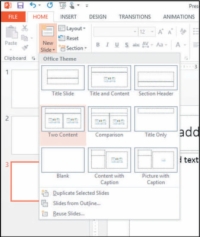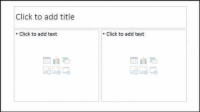Katra jauna tukša prezentācija programmā PowerPoint 2013 sākas ar vienu slaidu: virsraksta slaidu. Varat prezentācijai viegli pievienot citus slaidus, izmantojot noklusējuma izkārtojumu (nosaukums un saturs) vai jebkuru citu vēlamo izkārtojumu.
Jaunu slaidu izveidei ir pieejamas vairākas metodes, un katra no tām ir vislabāk piemērota konkrētai situācijai. Nākamajās sadaļās jūs uzzināsit par katru no metodēm.
Vienkāršākais veids, kā izveidot jaunu slaidu, ir ar komandu Jauns slaids. Šajā uzdevumā jūs izveidojat trīs jaunus slaidus: divus, izmantojot noklusējuma izkārtojumu, un vienu, izmantojot citu izkārtojumu .
1 Programmā PowerPoint nospiediet Ctrl+N, lai sāktu jaunu tukšu prezentāciju.
Tajā parādās viens slaids.
2Izvēlieties Sākums → Jauns slaids.
Tiek parādīts jauns slaids ar virsraksta un satura izkārtojumu.
3Nospiediet Ctrl+M.
Parādās vēl viens jauns slaids ar nosaukumu un satura izkārtojumu.
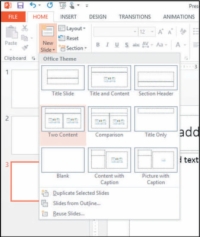
4 Noklikšķiniet uz bultiņas zem pogas Jauns slaids.
Tas atver citu izkārtojumu izvēlni, kā parādīts attēlā.
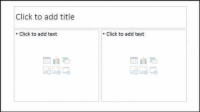
5 Noklikšķiniet uz divu satura izkārtojuma.
Parādās jauns slaids ar nosaukuma vietturi un diviem atsevišķiem satura vietturi, kā parādīts attēlā.
Ņemiet vērā, ka nevienā no slaidiem rūtī Slaidi nav redzams saturs. Tas ir tāpēc, ka jūs vēl neesat ievietojis saturu slaidu vietturos.
6 Saglabājiet un aizveriet prezentāciju.
Aizveriet prezentāciju, izvēloties Fails → Aizvērt.